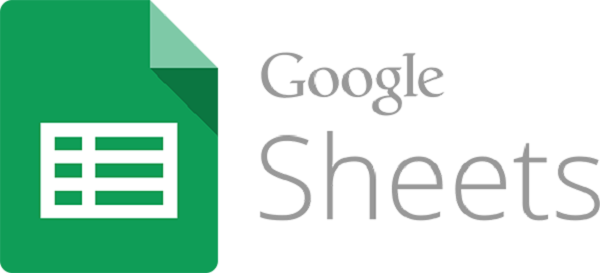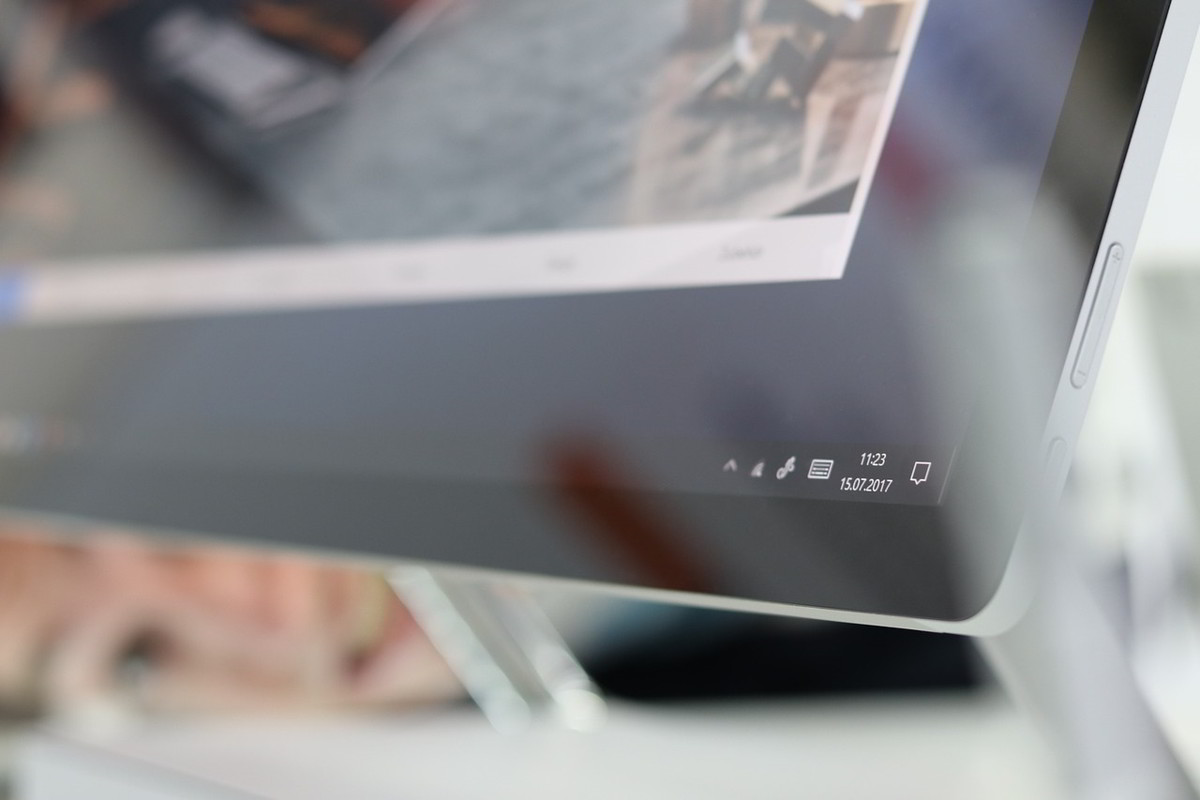
Windows 10 incluye una gran cantidad de servicios que están enfocados a facilitar la vida al usuario del ordenador, pero muchas veces estos servicios se acaban volviendo en contra y resultan mucho más molestos qué útiles. En este post explicamos qué es USOclient.exe, y las principales razones para desactivar este servicio de Windows 10.
Qué es el archivo USOclient.exe
USOclient.exe es un acrónimo que significa “Update Session Orchestrator”. Se trata de un componente que forma parte de Windows Update, concretamente es el sustituto del Agente de Windows Update, que ha estado presente en las versiones anteriores de este sistema operativo.
El elemento USOclient.exe está relacionado con tareas de ejecución de las actualizaciones de Windows 10, así como escanear el sistema operativo en busca de nuevas actualizaciones, y reanudar las actualizaciones que se habían pausado.
El principal problema que se han encontrado los usuarios de Windows 10 con USOclient.exe, es que se trata de un proceso del sistema operativo, que puede causar la aparición de una ventana emergente al inicio de este.
Normalmente está ventana emergente desaparece en 1 segundo e incluso menos, pero en los casos más graves puede permanecer bastante tiempo, lo que acaba siendo molesto.
La aparición de ventanas emergentes también se relaciona con el malware, por lo que lo primero que deberíamos hacer es asegurarnos de que dicha ventana está causada por USOclient.exe, y no por un virus.
Para ello lo primero que haremos es ejecutar el Administrador de tareas de Windows 10, algo que puedes hacer de forma muy sencilla mediante la combinación de teclas CONTROL + ALT + SUPRIMIR.
Ahora debes dirigirte a la pestaña de procesos y buscar “usoclient.exe”. Una vez que lo hayas localizado, haz click sobre él con el botón derecho del ratón y selecciona la opción “Abrir ubicación del archivo”. No podemos ilustrarlo con una imagen, ya que este proceso solo se muestra mientras está activa la ventana emergente, y en nuestro caso no sucede.
En caso de que la ventana emergente haya sido realmente causada por USOclient.exe, la ubicación revelada será C:/Windowsdows/System32/. En este caso tendrás la certeza de que el problema no está causado por un malware.
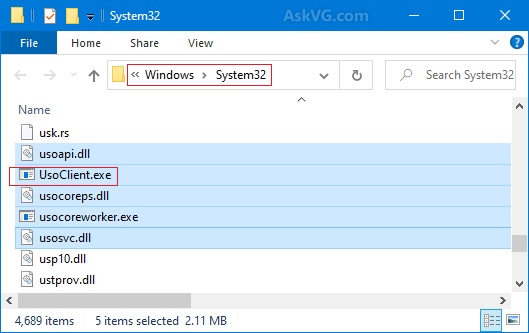
Cómo desactivar 

El siguiente paso consiste en desactivar USOclient.exe para impedir la aparición de esta molesta ventana emergente durante el inicio de tu Windows 10.
Debes saber que desactivar este servicio no impedirá que puedes actualizar tu sistema operativo Windows 10, aunque lo más probable es que te toque hacerlo manualmente, ya que no será capaz de encontrar automáticamente las nuevas actualizaciones disponibles.
Aunque he visto de otra forma, esto también puede ser una ventaja muy importante para muchos usuarios, que quieren mantener el control sobre las actualizaciones de su ordenador.
Para hacerlo utiliza la combinación de teclas Windows + R, e introduce “gpedit.msc”. A continuación pulsa la tecla Enter para ejecutar dicho comando.
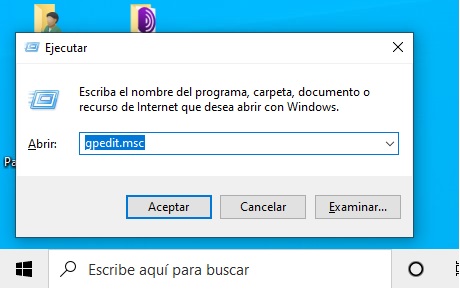
Con ello se abrirá el Editor local de políticas de grupo, navega en el panel izquierdo hasta la ruta Configuración del equipo -> Plantillas administrativas -> Componentes de Windows -> Windows Update».
Ahora seleccionó la opción que te mostramos en la siguiente imagen. Has click sobre la opción con el botón derecho del ratón, pulsa en “Editar” y luego actívala.
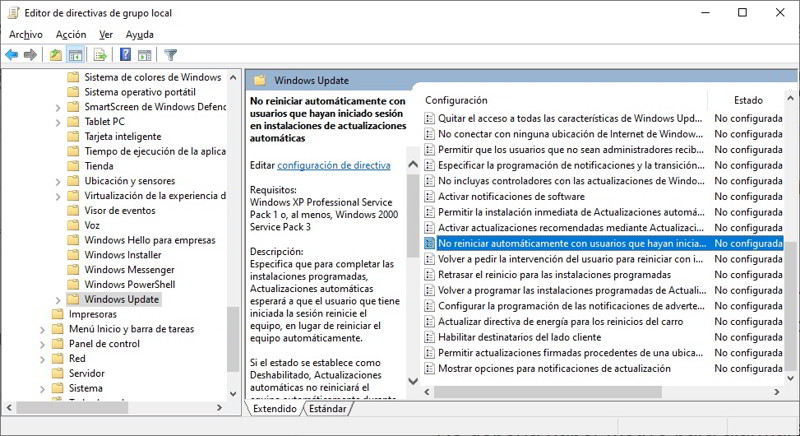
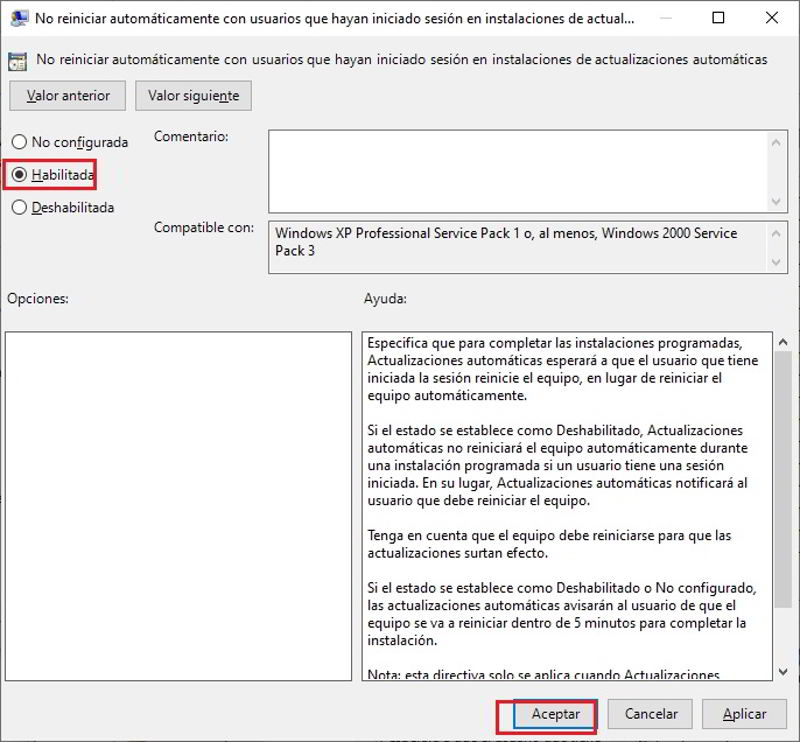
Con ello ya deberías haber desactivado el servicio USOclient.exe, y no deberías volver a ver esa molesta ventana emergente que aparecía en tu ordenador cada vez que lo iniciabas.